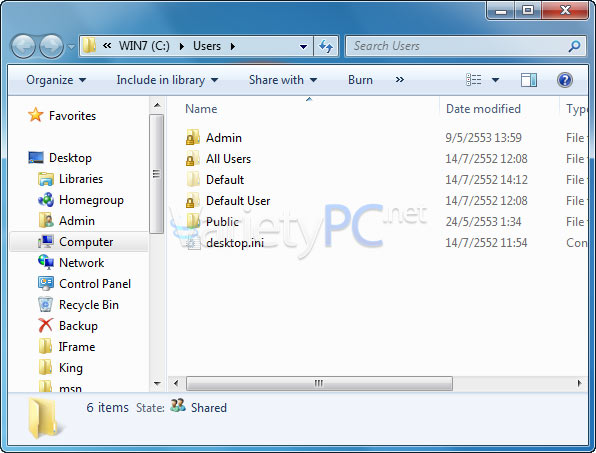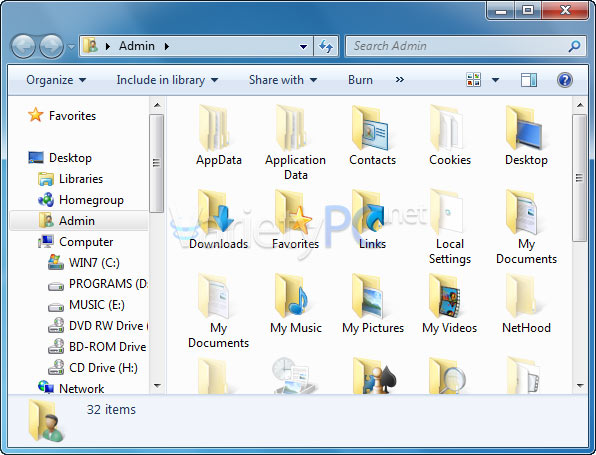3 คำสั่งที่น่าสนใจกับการเรียกใช้งานไดรว์หรือโฟลเดอร์ผ่านหน้าต่าง Run Command ที่ใครหลายๆคนอาจไม่รู้ ซึ่งถ้าหากท่านเป็นหนึ่งคนที่มักจะเรียกใช้งานไดรว์ระบบของ Windows (System Drive), การเรียกใช้งานโฟลเดอร์หลักอย่างผู้ดูแลระบบ หรือโฟลเดอร์อย่างผู้ใช้งานทั่วไปอยู่เป็นประจำแล้วละก็ คิดว่ามีประโยชน์อย่างมาก ที่แน่ๆจะช่วยเพิ่มความรวดเร็วให้กับการทำงาน การเรียกใช้งานโฟลเดอร์ได้สะดวกมากยิ่งขึ้นครับ
เราสามารถเรียกหน้าต่าง Run Command อย่างรวดเร็วได้อย่างไร?
เพียงแค่กดปุ่มคีย์ลัดบนคีย์บอร์ด Windows + R ก็จะพบกับหน้าต่าง
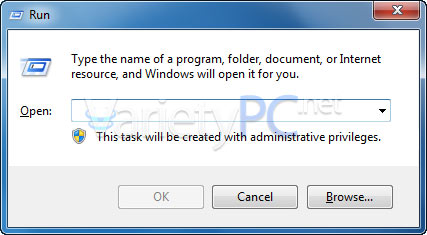
และเมื่อเรียกใช้งานคำสั่งลัด โดยการพิมพ์เครื่องหมาย ” \ ” แล้ว Enter
หน้าต่าง System Drive หรือไดรว์ C (ไดรว์ระบบ) ก็จะถูกเปิดขึ้นมา
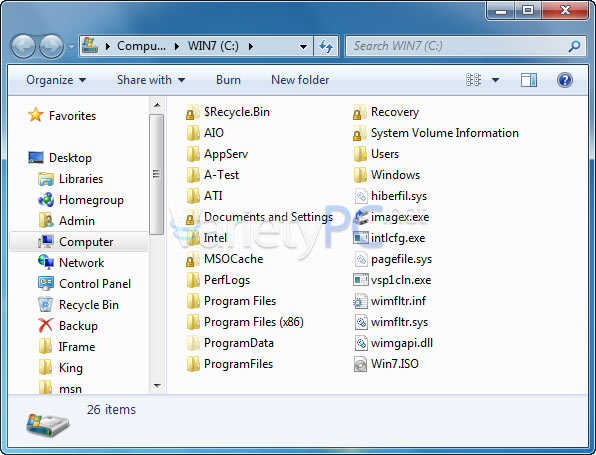
การเรียกใช้งานคำสั่งลัด โดยการพิมพ์เครื่องหมาย ” . ” แล้ว Enter (1 จุด)
โฟลเดอร์ของ Admin (ผู้ดูแลระบบ) ก็จะถูกเปิดขึ้นมา
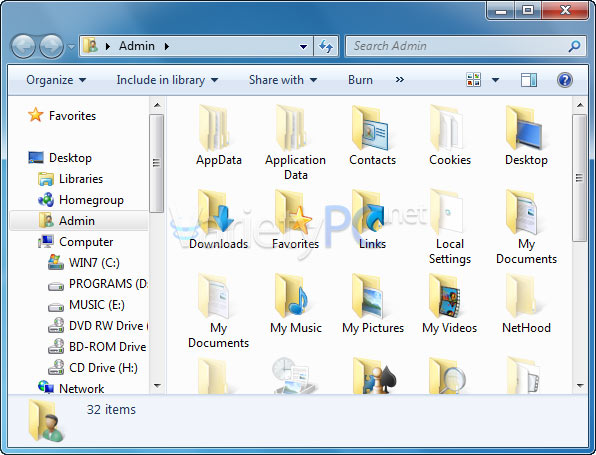
การเรียกใช้งานคำสั่งลัด โดยการพิมพ์เครื่องหมาย ” .. ” แล้ว Enter (2 จุด)
โฟลเดอร์ Users (ผู้ใช้งานทั่วไป) ก็จะถูกเปิดขึ้นมา